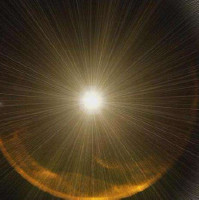电脑右下角有U盘插入的图标,但是我的电脑里面没有U盘图标,怎么办
电脑右下角有U盘插入的图标,但是我的电脑里面没有U盘图标可以通过以下方法进行排查。
软件工具:U盘,WINDOWS10
步骤方法:
1、将U盘放在其他电脑进行尝试,如果不能用说明该U盘硬件坏掉。
2、将U盘换个USB接口试,台式机最好接下主机后面的USB接口,前面面板有机率会导致USB供电不足、不稳定造成无法使用。
3、删除旧驱动。将U盘接入这台电脑,在任务栏上点击开始菜单,选择“设置”,在窗口中,点击“设备”。
4、点击“已连接的设备”。找到自己的U盘,一般是有显示一个U盘的图标,然后再加上设备名。
5、点击U盘后,下面就会显示一个“删除设备”。点击“删除设备”,弹出一个对话框“是否确定删除此设备”,点击“是”。
6、拔出U盘,重新插入即可。
第1 步:单击" 开始→运行" ,在运行对话框中键入"C:\WINDOWS\system32\systray.exe"命令,按下回车键执行命令,重新插拔一下USB 设备,看图标是否出现。
第2 步:如果第1 步无法重现" 安全删除硬件" 图标,那么则继续。在" 运行" 对话框中键入"regedit" ,打开注册表编辑器。依次展开如下分支:[HKEY_CURRENT_USER\Software\Microsoft\Windows\CurrentVersion\Run],在右侧窗格中单击鼠标右键,新建一个字符串值并重命名为"systray.exe" ,双击将其数值数据修改为"C:WINDOWSsystem32systray.exe",确定之后退出注册表编辑器。
第3 步:在" 运行" 对话框中键入"devmgmt.msc" ,回车后打开设备管理器。 在" 磁盘驱动器" 下找到"Generic Flash USB Device"选项,这里是以U 盘为例的,实际的应用过程中可能与此不同,但都很好识别。
第4 步:在"Generic FlashUSBDevice"选项上单击鼠标右键,选择" 属性" ,打开属性窗口。单击" 策略" 标签,打开策略标签页,选择" 为提高性能而优化" ,而不是选择" 为快速删除而优化" ,单击" 确定" 按钮。重新插拔一次USB设备," 安全删除硬件" 图标应该出现了。
第5 步:如果还是不行,那么可以重新安装一下USB 端口的驱动程序,如果你不清楚如何来安装,那么干脆直接重装一下主板驱动,虽然略耗时,但简单方便。重装主板驱动后,丢失的托盘区图标应该回来了。
第6 步:如果仍然没有出现,那么再次调出运行对话框,键入"SFC /scannow",回车后对系统文件进行扫描,当提示插入Windows 安装光盘时将安装光盘插入到光驱,修复完成后,重新启动计算机即可
第一种:由于前置USB插口,电压不稳供电不足,造成的这种在右下角可以看到图标,在“我的电脑”却无法显示的现象,你可以试着插主板上面的USB插口(也就是电脑后面的USB插口),一般有四到六个,板载USB一般都不会出现供电不足的现象,性能都比较稳定,所以尽量插板载USB可以尽量减少这种现象的发生。
第二种:插入U盘后,右下角显示图标,在“我的电脑”上面不显示,不能正常使用,而在别人的电脑上一切正常,使用也正常,如果出现这样的现象,你可以这样处理:
(1)首先点击“我的电脑”右键,找到以下:管理---计算机管理---磁盘管理---找到你的U盘盘符---点右键--点击打开,一般就可以看到你U盘里面的资料。(如下图)
(2)当看到U盘中的资料后,接着把U盘中的资料复制到其它的磁盘中(除C盘的任何一个盘符都可以),然后对你的U盘进入格式化(文件系统选FAT32,快速格式化),如下图:
(3)格式化完后,再把复制到磁盘中的资料,在一次复制回U盘,这样的U盘就恢复了,按正常的操作规程重新拨插一下,也就可以正常使用了。
解决办法:
如果在磁盘管理中也没有看见U盘 ,打开“控制面板”->管理工具->服务-能的>启动"Removable Storage"服务,然后再插上U盘。
其他解决办法:
1、新建一个用户,然后添加到ADMINISTRATOR 添加到管理员组后,用新用户登陆就可以使用优盘了。如果还是想用原来的帐号,那就先把帐号删除,然后再新建一次,注销登陆后就一切正常了。
2.打开磁盘管理器(diskmgmt.msc),右键单击“我的电脑”,选择“管理”,进入“计算机管理”,点击“存储→磁盘管理”,如果看到U盘,那么在U盘上单击右键,选择“更改驱动器号和路径→添加”,选定一个盘符,点击“确定”退出。再打开“我的电脑”,就可以看见U盘了。
3.如果是移动硬盘,而且电脑外接的东西太多,象USB接口的打印机、USB接口的扫描仪、USB接口的鼠标等等,这样往往造成电源的供电不足,把移动硬盘外接移动硬盘接上电源就解决了问题。